u盘怎么改格式fat32 U盘格式转换为FAT32格式教程
更新时间:2024-08-20 15:04:42作者:xtyang
U盘是我们日常生活中常用的存储设备,但有时候我们需要将其格式转换为FAT32格式以便在不同设备间进行数据传输,想要将U盘格式改为FAT32格式并非难事,只需简单的几个步骤即可完成。接下来我们将详细介绍如何将U盘格式转换为FAT32格式的教程,让您轻松掌握操作技巧。
操作方法:
1.将U盘插入电脑,点击打开桌面“计算机”,右键点击U盘盘符。选择【格式化】
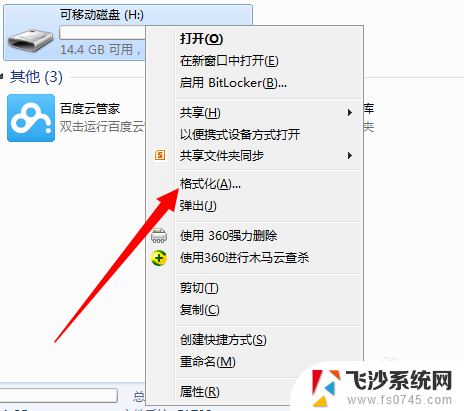
2.在弹出的格式化界面,将文件系统选择为【FAT32】,然后点击【开始】

3.等待弹出格式化完毕对话框,右键点击U盘盘符。选择属性选项,可以看到U盘格式已经转换为FAT32
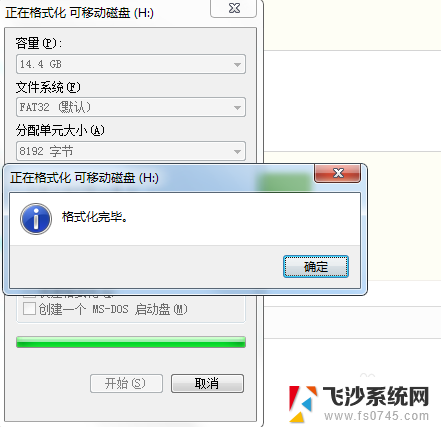
4.当然我们也可以使用DOS命令进行转换,点击电脑左下角“开始”菜单。找到【运行】选项,点击打开
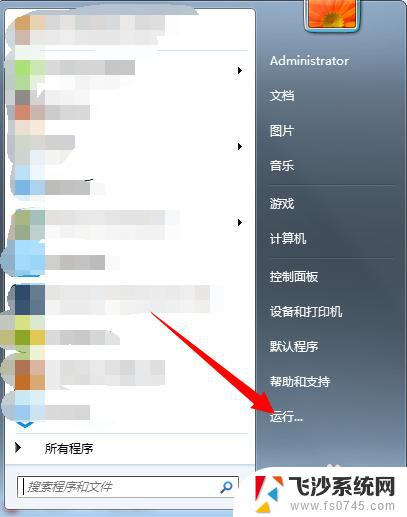
5.进入运行对话框,输入 CMD 命令,点击确定,进入DOS界面
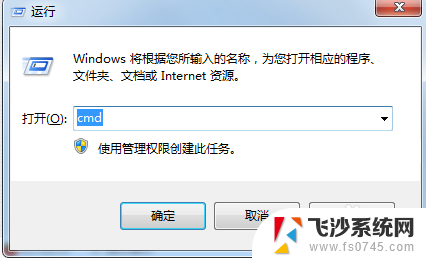
6.进入DOS界面,输入 convert H: /fs:FAT32 命令,点击确定进行格式转换(H为磁盘盘符)
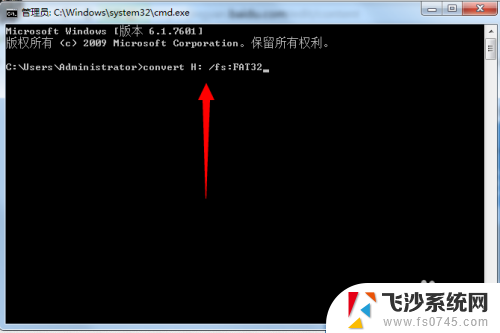
7.当弹出下图表明U盘格式已经转换成功,右键点击盘符可以进行查看磁盘格式
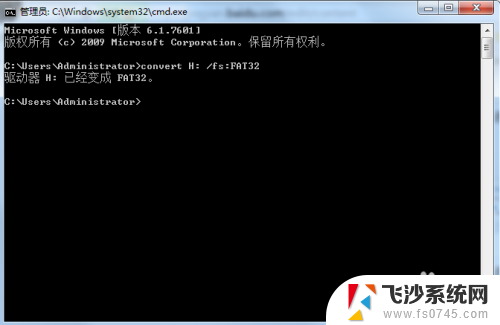
以上是关于如何将U盘格式更改为FAT32的全部内容,如果您遇到此问题,您可以按照以上方法解决,希望这对大家有所帮助。
u盘怎么改格式fat32 U盘格式转换为FAT32格式教程相关教程
-
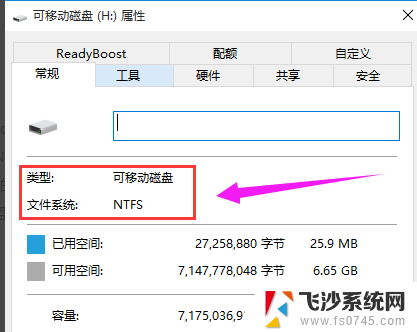 u盘更改ntfs格式 如何在U盘上转换成NTFS格式
u盘更改ntfs格式 如何在U盘上转换成NTFS格式2024-01-27
-
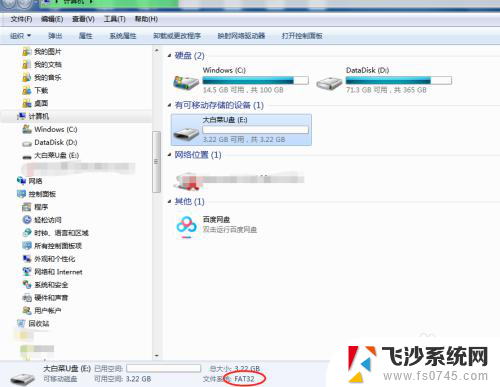 u盘exfat格式更改ntfs exFAT格式转换NTFS
u盘exfat格式更改ntfs exFAT格式转换NTFS2024-08-30
-
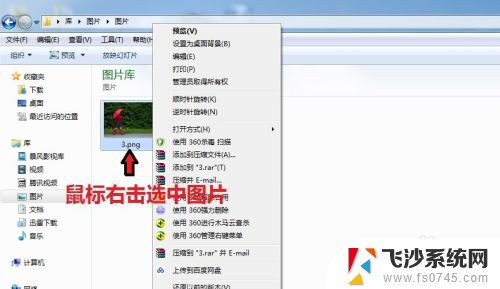 文件怎么改成jpg格式 图片格式修改为jpg格式的教程
文件怎么改成jpg格式 图片格式修改为jpg格式的教程2024-01-06
-
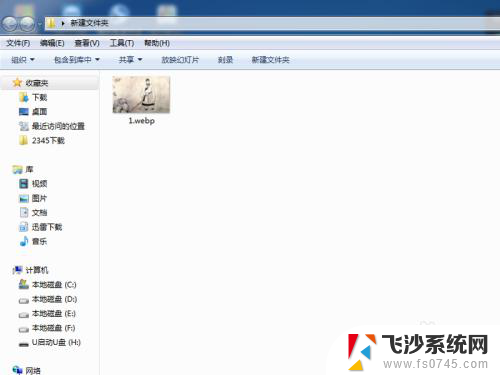 怎样将webp格式转换成jpg格式 webp图片如何转换为jpg格式
怎样将webp格式转换成jpg格式 webp图片如何转换为jpg格式2024-01-17
- qsv文件怎么改成mp4 qsv格式视频转换为MP4格式的格式工厂教程
- u盘文件刻录到光盘 如何将文件转换为光盘格式
- jpg格式图片怎么转换成png格式 jpg格式转换为png格式的方法
- 怎么把图片png格式改为jpg格式 jpg 格式转换为 png 格式的步骤
- u盘无法格式化怎么修复 U盘无法格式化怎么办
- ogg文件怎么转换为mp3格式 ogg格式转mp3的方法
- 小爱同学能不能连接电脑 小爱同学电脑音箱设置教程
- 电脑开机总是进入安全模式 Windows 10如何解决重启电脑总是进入安全模式的问题
- 电脑文档位置怎么更改 文档存放位置修改方法
- 苹果13pro截屏有几种方法 iPhone13 Pro截屏操作步骤
- 华为无线耳机怎么连接手机蓝牙 华为无线蓝牙耳机手机连接方法
- 电脑如何硬盘分区合并 电脑硬盘分区合并注意事项
电脑教程推荐
- 1 如何屏蔽edge浏览器 Windows 10 如何禁用Microsoft Edge
- 2 如何调整微信声音大小 怎样调节微信提示音大小
- 3 怎样让笔记本风扇声音变小 如何减少笔记本风扇的噪音
- 4 word中的箭头符号怎么打 在Word中怎么输入箭头图标
- 5 笔记本电脑调节亮度不起作用了怎么回事? 笔记本电脑键盘亮度调节键失灵
- 6 笔记本关掉触摸板快捷键 笔记本触摸板关闭方法
- 7 word文档选项打勾方框怎么添加 Word中怎样插入一个可勾选的方框
- 8 宽带已经连接上但是无法上网 电脑显示网络连接成功但无法上网怎么解决
- 9 iphone怎么用数据线传输文件到电脑 iPhone 数据线 如何传输文件
- 10 电脑蓝屏0*000000f4 电脑蓝屏代码0X000000f4解决方法